微信小视频如何加字幕
1、打开手机界面,找到“微信”图标
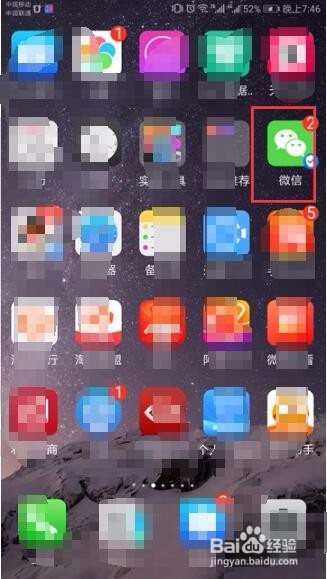
3、点击“朋友圈”的位置
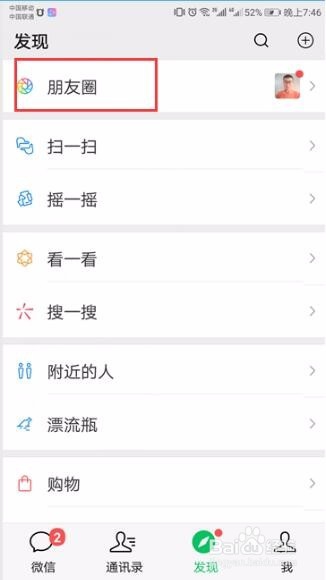
5、出现的菜单中,选择“拍摄”选项
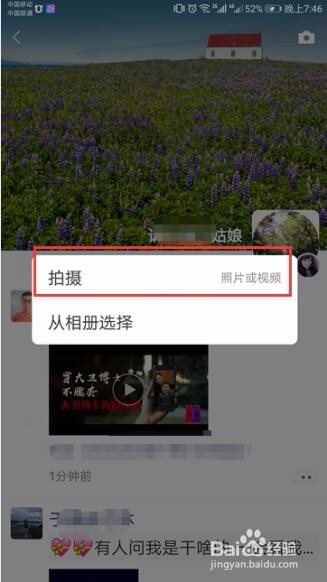
7、此时正在拍摄
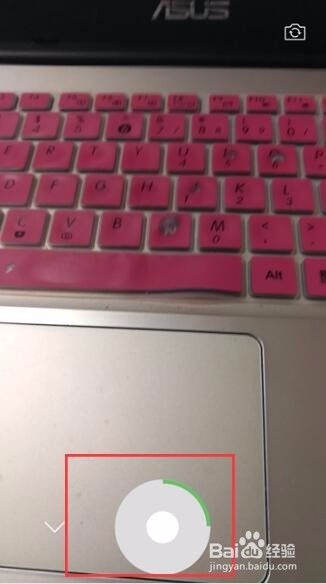
9、此时下方出现很多菜单栏,点击“T”位置

11、此时视频中就出现了文字

13、点击“对号”按钮

声明:本网站引用、摘录或转载内容仅供网站访问者交流或参考,不代表本站立场,如存在版权或非法内容,请联系站长删除,联系邮箱:site.kefu@qq.com。
阅读量:47
阅读量:90
阅读量:60
阅读量:59
阅读量:23